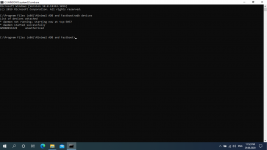Cái này mình cài đặt rồi, nhưng khi gõ lệnh adb devices vào toàn báo lỗiB1 : Bật chế độ nhà phát triển:
- Cài đặt -> Giới thiệu về điện thoại -> Thông tin phần mềm -> Số bản dựng (Build Number). Nhấn 7 lần liên tiếp vào số bản dựng.
- Hệ thống -> Tùy chọn nhà phát triển : bật gỡ lỗi usb
B2: cài driver và ứng dụng ADB
- Cài driver trên máy tính để điện thoại kết nối cho dòng chip Qualcomm.
Download Qualcomm USB Driver v1.0 (Official Driver)
Download Qualcomm USB Driver v1.0 which allows you to connect devices having the Qualcomm Chipset to the Windows Computer.androiddatahost.com
- Nếu dòng chip mtk bạn

ZTE Blade A7 Helio P60 USB Driver for Windows (Official Mobile Driver)
Download the official ZTE Blade A7 Helio P60 USB Driver for your ZTE Mobile. We also provide all other ZTE Mobile drivers for free.gsmusbdriver.com
- Sẳn cài ứng dụng ADB trên máy tính luôn.
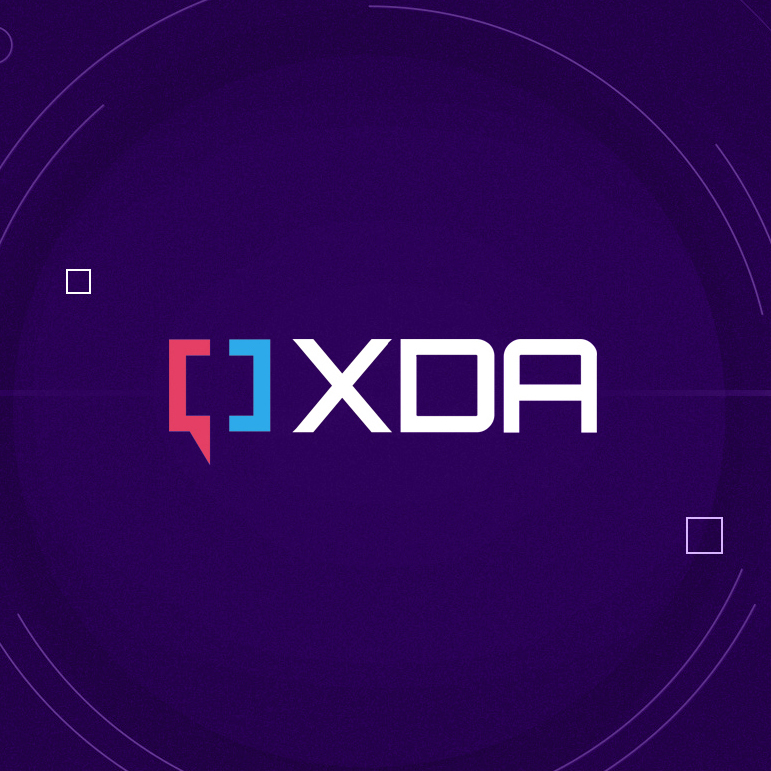
[TOOL]Minimal ADB and Fastboot [2-9-18]
Introduction ADB and Fastboot are arguably two of the most indispensable tools used when working with Android devices. If you really want to modify, debug, and tweak along with their countless uses in rooting, and other procedures ADB and...forum.xda-developers.com
B3: Dùng dây cáp hãng đi kèm máy cắm điện thoại kết nối máy tính(lúc này trên điện thoại hiện cho phép kết nối, đồng ý).
Xem đính kèm 2185
Xem đính kèm 2186
B4: Cài App Inspector trong chplay trên điện thoại(mục đích để xem tên ứng dụng mà gõ để gỡ khỏi máy: xem hình)
B5:
- chạy ứng dụng Minimal ADB and Fastboot đã cài:
+ gõ lệnh: adb devices (xem điện thoại đã kết nối chưa, nếu kết nối sẽ hiện seri điện thoại).
- Gõ lệnh gỡ Ứng dụng ảnh:
adb shell pm uninstall -k --user 0 com.google.android.apps.photos (enter)- (xem hình)
hoặc dòng lệnh này:
pm uninstall -k --user 0 com.google.android.apps.photos
P/s: mở app Inspector để xem tên ứng dụng cần gỡ: com.google.android.apps.photo (xem hình). Những ứng dụng sẽ có tên khác nhau. Cẩn thận, gỡ nhầm file hệ thống.
GHI CHÚ: Bạn có thể copy tất cả ứng dụng bên dưới past ra trong ADB để gỡ 1 lần luôn.
Cần ứng dụng nào thì vô chplay cài lại
adb shell pm uninstall -k --user 0 com.google.android.apps.maps
adb shell pm uninstall -k --user 0 com.vinsmart.messaging
adb shell pm uninstall -k --user 0 com.google.android.tts
adb shell pm uninstall -k --user 0 com.google.android.configupdater
adb shell pm uninstall -k --user 0 com.google.android.apps.wellbeing
adb shell pm uninstall -k --user 0 com.google.android.apps.tachyon
adb shell pm uninstall -k --user 0 com.caf.fmradio
adb shell pm uninstall -k --user 0 com.google.android.videos
adb shell pm uninstall -k --user 0 com.google.android.music
adb shell pm uninstall -k --user 0 com.google.android.apps.messaging
adb shell pm uninstall -k --user 0 com.google.android.youtube
adb shell pm uninstall -k --user 0 com.vsmart.dualapps
adb shell pm uninstall -k --user 0 com.android.settings.intelligence
adb shell pm uninstall -k --user 0 com.google.android.syncadapters.calendar
adb shell pm uninstall -k --user 0 com.google.android.syncadapters.contacts
adb shell pm uninstall -k --user 0 com.google.android.marvin.talkback
adb shell pm uninstall -k --user 0 com.google.android.ext.services
adb shell pm uninstall -k --user 0 com.google.android.ext.shared
adb shell pm uninstall -k --user 0 com.android.backup
adb shell pm uninstall -k --user 0 com.android.bookmarkprovider
adb shell pm uninstall -k --user 0 com.google.android.ims
adb shell pm uninstall -k --user 0 com.android.carrierdefaultapp
adb shell pm uninstall -k --user 0 com.android.internal.display.cutout.emulation.corner
You are using an out of date browser. It may not display this or other websites correctly.
You should upgrade or use an alternative browser.
You should upgrade or use an alternative browser.
Hướng dẫn gỡ ứng dụng trên điện thoại bằng lệnh!
- Người khởi tạo SonLe
- Ngày gửi
Vậy làCái này mình cài đặt rồi, nhưng khi gõ lệnh adb devices vào toàn báo lỗi
1 cài driver lỗi
2 dây cable không phải của hãng
Cắm vô điện thoại nó sẽ báo kết nối?
Bạn đọc bài này để kết nối điện thoại với máy tính dễ hơn. Nó có từng bước.
Hướng dẫn cài đặt và chạy lệnh ADB trên điện thoại Vsmart
Ở bài viết này mình sẽ hướng dẫn anh em chi tiết cách bước kết nối điện thoại Vsmart với máy tính để anh em có thể vọc vạch các tính năng như chạy lênh abd để Fastboot, unbootloader, root, cài rom.bla.bla... dành riênh cho anh em sử dụng điện thoại Vsmart và đặc biệt là anh em nghiệp dư nhé...
Sửa lần cuối:
cảm ơn bạn mình đã thử và gỡ được mấy system app mà ko cần root, vậy giờ mình muốn cài app vào system mà ko root thì gỏ lệnh như thế nào nhỉ ?B1 : Bật chế độ nhà phát triển:
- Cài đặt -> Giới thiệu về điện thoại -> Thông tin phần mềm -> Số bản dựng (Build Number). Nhấn 7 lần liên tiếp vào số bản dựng.
- Hệ thống -> Tùy chọn nhà phát triển : bật gỡ lỗi usb
B2: cài driver và ứng dụng ADB
- Cài driver trên máy tính để điện thoại kết nối cho dòng chip Qualcomm.
Download Qualcomm USB Driver v1.0 (Official Driver)
Download Qualcomm USB Driver v1.0 which allows you to connect devices having the Qualcomm Chipset to the Windows Computer.androiddatahost.com
- Nếu dòng chip mtk bạn

ZTE Blade A7 Helio P60 USB Driver for Windows (Official Mobile Driver)
Download the official ZTE Blade A7 Helio P60 USB Driver for your ZTE Mobile. We also provide all other ZTE Mobile drivers for free.gsmusbdriver.com
- Sẳn cài ứng dụng ADB trên máy tính luôn.
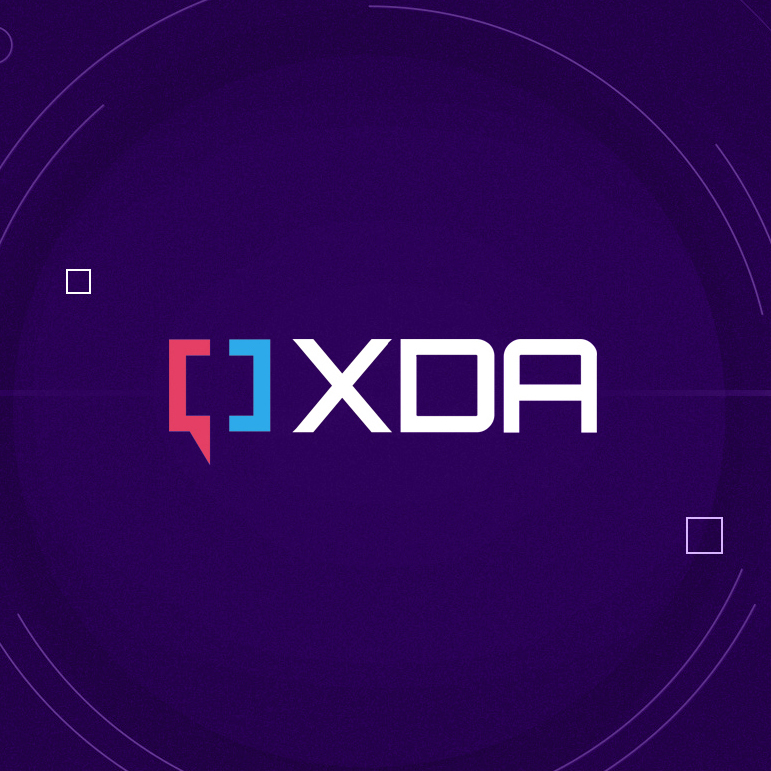
[TOOL]Minimal ADB and Fastboot [2-9-18]
Introduction ADB and Fastboot are arguably two of the most indispensable tools used when working with Android devices. If you really want to modify, debug, and tweak along with their countless uses in rooting, and other procedures ADB and...forum.xda-developers.com
B3: Dùng dây cáp hãng đi kèm máy cắm điện thoại kết nối máy tính(lúc này trên điện thoại hiện cho phép kết nối, đồng ý).
Xem đính kèm 2185
Xem đính kèm 2186
B4: Cài App Inspector trong chplay trên điện thoại(mục đích để xem tên ứng dụng mà gõ để gỡ khỏi máy: xem hình)
B5:
- chạy ứng dụng Minimal ADB and Fastboot đã cài:
+ gõ lệnh: adb devices (xem điện thoại đã kết nối chưa, nếu kết nối sẽ hiện seri điện thoại).
- Gõ lệnh gỡ Ứng dụng ảnh:
adb shell pm uninstall -k --user 0 com.google.android.apps.photos (enter)- (xem hình)
hoặc dòng lệnh này:
pm uninstall -k --user 0 com.google.android.apps.photos
P/s: mở app Inspector để xem tên ứng dụng cần gỡ: com.google.android.apps.photo (xem hình). Những ứng dụng sẽ có tên khác nhau. Cẩn thận, gỡ nhầm file hệ thống.
Các bạn nào không kết nối điện thoại với máy tính được xem đường link để hiểu chi tiết hơn nhé!
Hướng dẫn cài đặt và chạy lệnh ADB trên điện thoại Vsmart
Ở bài viết này mình sẽ hướng dẫn anh em chi tiết cách bước kết nối điện thoại Vsmart với máy tính để anh em có thể vọc vạch các tính năng như chạy lênh abd để Fastboot, unbootloader, root, cài rom.bla.bla... dành riênh cho anh em sử dụng điện thoại Vsmart và đặc biệt là anh em nghiệp dư nhé...vsfan.vn
GHI CHÚ: Bạn có thể copy tất cả ứng dụng bên dưới past ra trong ADB để gỡ 1 lần luôn.
Cần ứng dụng nào thì vô chplay cài lại
adb shell pm uninstall -k --user 0 com.google.android.apps.maps
adb shell pm uninstall -k --user 0 com.vinsmart.messaging
adb shell pm uninstall -k --user 0 com.google.android.tts
adb shell pm uninstall -k --user 0 com.google.android.configupdater
adb shell pm uninstall -k --user 0 com.google.android.apps.wellbeing
adb shell pm uninstall -k --user 0 com.google.android.apps.tachyon
adb shell pm uninstall -k --user 0 com.caf.fmradio
adb shell pm uninstall -k --user 0 com.google.android.videos
adb shell pm uninstall -k --user 0 com.google.android.music
adb shell pm uninstall -k --user 0 com.google.android.apps.messaging
adb shell pm uninstall -k --user 0 com.google.android.youtube
adb shell pm uninstall -k --user 0 com.vsmart.dualapps
adb shell pm uninstall -k --user 0 com.android.settings.intelligence
adb shell pm uninstall -k --user 0 com.google.android.syncadapters.calendar
adb shell pm uninstall -k --user 0 com.google.android.syncadapters.contacts
adb shell pm uninstall -k --user 0 com.google.android.marvin.talkback
adb shell pm uninstall -k --user 0 com.google.android.ext.services
adb shell pm uninstall -k --user 0 com.google.android.ext.shared
adb shell pm uninstall -k --user 0 com.android.backup
adb shell pm uninstall -k --user 0 com.android.bookmarkprovider
adb shell pm uninstall -k --user 0 com.google.android.ims
adb shell pm uninstall -k --user 0 com.android.carrierdefaultapp
adb shell pm uninstall -k --user 0 com.android.internal.display.cutout.emulation.corner
cài thì cài như file apk bình thường thôi. nhưng app hệ thống là app gì thế. lúc cần thì khôi phục lại máy cũng đượccảm ơn bạn mình đã thử và gỡ được mấy system app mà ko cần root, vậy giờ mình muốn cài app vào system mà ko root thì gỏ lệnh như thế nào nhỉ ?
ý là mình muốn chuyển một app bình thường cài trên chplay thành một ứng dụng hệ thống mà ko cần unlock máy, giống như mấy ứng dụng google cài sẵn đó bạncài thì cài như file apk bình thường thôi. nhưng app hệ thống là app gì thế. lúc cần thì khôi phục lại máy cũng được
cái đó thuộc lệnh ADB nâng cao nhé. phải unlock rồi.ý là mình muốn chuyển một app bình thường cài trên chplay thành một ứng dụng hệ thống mà ko cần unlock máy, giống như mấy ứng dụng google cài sẵn đó bạn
Gỡ adb thì không mất bảo hành. Khôi phục cài đặt gốc là về bản đang sử dụng luôn.các chuyên gia cho e hỏi là làm như vậy sau máy lỡ có vấn đề j có được bảo hành nữa không ạ
Có khi nào trong quá trình thao tác câu lệnh bị sai rồi không về khôi phục được cài đặt gốc không ạ!Gỡ adb thì không mất bảo hành. Khôi phục cài đặt gốc là về bản đang sử dụng luôn.
Không về được ứng dụng VOS thì Hard reset bằng phím nguồn và âm lượng nhé.Có khi nào trong quá trình thao tác câu lệnh bị sai rồi không về khôi phục được cài đặt gốc không ạ!
Đừng gỡ file hệ thống không sao cả nhé. Chỉ gỡ file mình biết thôi
có bạn nào biết tên cái ứng dụng search app khi vào app screen ko ạ? mình thấy nó chiếm diện tích thừa và mình ko xài đến nó. mình lướt qua danh sách app apk inspector thì ko biết nó tên gì
Nó là tiện ích được tích hợp trong Vsmart Launcher mà Vsmart lại ko cho tùy chọn thay đổi nên chấp nhận sống chung với nó thôi.có bạn nào biết tên cái ứng dụng search app khi vào app screen ko ạ? mình thấy nó chiếm diện tích thừa và mình ko xài đến nó. mình lướt qua danh sách app apk inspector thì ko biết nó tên gì
cám ơn bạn nhé. cho mình hỏi thêm là con joy4 đã root được chưa nhỉ?Nó là tiện ích được tích hợp trong Vsmart Launcher mà Vsmart lại ko cho tùy chọn thay đổi nên chấp nhận sống chung với nó thôi.
ad cho mình xin câu lệnh gỡ chrome ạ, mình tìm mãi ko ra, gõ theo app inspectỏ cũng ko gỡ được
Thử chưa;ad cho mình xin câu lệnh gỡ chrome ạ, mình tìm mãi ko ra, gõ theo app inspectỏ cũng ko gỡ được
adb shell pm uninstall -k --user 0 com.google.android.chrome
Hoặc:
adb shell pm uninstall -k --user 0 com.android.chrome
Nó hiện lỗi gì?
Sửa lần cuối:
thanks ad, được rồiThử chưa;
adb shell pm uninstall -k --user 0 com.google.android.chrome
Hoặc:
adb shell pm uninstall -k --user 0 com.android.chrome
Nó hiện lỗi gì?
joy 4 làm xog hết nó báo [not installed for 0]B1 : Bật chế độ nhà phát triển:
- Cài đặt -> Giới thiệu về điện thoại -> Thông tin phần mềm -> Số bản dựng (Build Number). Nhấn 7 lần liên tiếp vào số bản dựng.
- Hệ thống -> Tùy chọn nhà phát triển : bật gỡ lỗi usb
B2: cài driver và ứng dụng ADB
- Cài driver trên máy tính để điện thoại kết nối cho dòng chip Qualcomm.
Download Qualcomm USB Driver v1.0 (Official Driver)
Download Qualcomm USB Driver v1.0 which allows you to connect devices having the Qualcomm Chipset to the Windows Computer.androiddatahost.com
- Nếu dòng chip mtk bạn

ZTE Blade A7 Helio P60 USB Driver for Windows (Official Mobile Driver)
Download the official ZTE Blade A7 Helio P60 USB Driver for your ZTE Mobile. We also provide all other ZTE Mobile drivers for free.gsmusbdriver.com
- Sẳn cài ứng dụng ADB trên máy tính luôn.
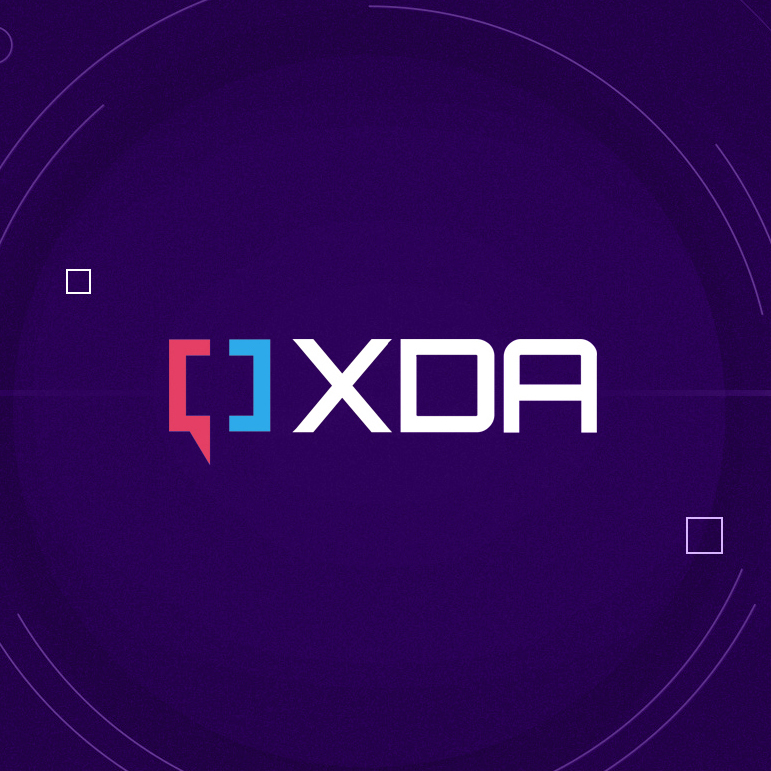
[TOOL]Minimal ADB and Fastboot [2-9-18]
Introduction ADB and Fastboot are arguably two of the most indispensable tools used when working with Android devices. If you really want to modify, debug, and tweak along with their countless uses in rooting, and other procedures ADB and...forum.xda-developers.com
B3: Dùng dây cáp hãng đi kèm máy cắm điện thoại kết nối máy tính(lúc này trên điện thoại hiện cho phép kết nối, đồng ý).
Xem đính kèm 2185
Xem đính kèm 2186
B4: Cài App Inspector trong chplay trên điện thoại(mục đích để xem tên ứng dụng mà gõ để gỡ khỏi máy: xem hình)
B5:
- chạy ứng dụng Minimal ADB and Fastboot đã cài:
+ gõ lệnh: adb devices (xem điện thoại đã kết nối chưa, nếu kết nối sẽ hiện seri điện thoại).
- Gõ lệnh gỡ Ứng dụng ảnh:
adb shell pm uninstall -k --user 0 com.google.android.apps.photos (enter)- (xem hình)
hoặc dòng lệnh này:
pm uninstall -k --user 0 com.google.android.apps.photos
P/s: mở app Inspector để xem tên ứng dụng cần gỡ: com.google.android.apps.photo (xem hình). Những ứng dụng sẽ có tên khác nhau. Cẩn thận, gỡ nhầm file hệ thống.
Các bạn nào không kết nối điện thoại với máy tính được xem đường link để hiểu chi tiết hơn nhé!
Hướng dẫn cài đặt và chạy lệnh ADB trên điện thoại Vsmart
Ở bài viết này mình sẽ hướng dẫn anh em chi tiết cách bước kết nối điện thoại Vsmart với máy tính để anh em có thể vọc vạch các tính năng như chạy lênh abd để Fastboot, unbootloader, root, cài rom.bla.bla... dành riênh cho anh em sử dụng điện thoại Vsmart và đặc biệt là anh em nghiệp dư nhé...vsfan.vn
GHI CHÚ: Bạn có thể copy tất cả ứng dụng bên dưới past ra trong ADB để gỡ 1 lần luôn.
Cần ứng dụng nào thì vô chplay cài lại
adb shell pm uninstall -k --user 0 com.google.android.apps.maps
adb shell pm uninstall -k --user 0 com.vinsmart.messaging
adb shell pm uninstall -k --user 0 com.google.android.tts
adb shell pm uninstall -k --user 0 com.google.android.configupdater
adb shell pm uninstall -k --user 0 com.google.android.apps.wellbeing
adb shell pm uninstall -k --user 0 com.google.android.apps.tachyon
adb shell pm uninstall -k --user 0 com.caf.fmradio
adb shell pm uninstall -k --user 0 com.google.android.videos
adb shell pm uninstall -k --user 0 com.google.android.music
adb shell pm uninstall -k --user 0 com.google.android.apps.messaging
adb shell pm uninstall -k --user 0 com.google.android.youtube
adb shell pm uninstall -k --user 0 com.vsmart.dualapps
adb shell pm uninstall -k --user 0 com.android.settings.intelligence
adb shell pm uninstall -k --user 0 com.google.android.syncadapters.calendar
adb shell pm uninstall -k --user 0 com.google.android.syncadapters.contacts
adb shell pm uninstall -k --user 0 com.google.android.marvin.talkback
adb shell pm uninstall -k --user 0 com.google.android.ext.services
adb shell pm uninstall -k --user 0 com.google.android.ext.shared
adb shell pm uninstall -k --user 0 com.android.backup
adb shell pm uninstall -k --user 0 com.android.bookmarkprovider
adb shell pm uninstall -k --user 0 com.google.android.ims
adb shell pm uninstall -k --user 0 com.android.carrierdefaultapp
adb shell pm uninstall -k --user 0 com.android.internal.display.cutout.emulation.corner
Cái này do ứng dụng đã được gỡ rồi hoặc bạn lấy tên gói ứng dụng ko đúng.joy 4 làm xog hết nó báo [not installed for 0]
Cài App Inspector vào điện thoại để lấy tên gói ứng dụng cho chính xác. Lấy chổ mình khoanh đỏ trong hình.
mih copy hết lệnh của bn @SonLe ở trên mà vẫn sai tênCái này do ứng dụng đã được gỡ rồi hoặc bạn lấy tên gói ứng dụng ko đúng.
Cài App Inspector vào điện thoại để lấy tên gói ứng dụng cho chính xác. Lấy chổ mình khoanh đỏ trong hình.
Xem đính kèm 2739
Bạn chụp lại 2 lệnh xem thử bạn:mih copy hết lệnh của bn @SonLe ở trên mà vẫn sai tên
Lệnh: adb devices
Lệnh: adb shell pm uninstall -k --user 0 com.google.android.videos
Nếu hiện như hình thì drive chưa kết nối điện thoại. Lúc gõ lệnh: adb devices
Trên điện thoại chọn đồng ý nhé.
Đính kèm
Sửa lần cuối: